
Funcions de còpia addicionals (Model LCD de 5 línies)
A més dels ajustos bàsics de còpia, l'equip també disposa d'opcions per a la còpia a doble cara, l'ajust de la qualitat de la imatge i altres paràmetres segons l'original i el propòsit. Utilitzeu la pantalla de còpia per configurar aquests paràmetres.
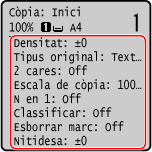
* Per fer còpies amb la funció de còpia de targetes d'identificació, només cal ajustar la densitat i la qualitat de la imatge

|
Canvi de les opcions predeterminadesTambé podeu canviar les opcions predeterminades de còpia. Canvi de les opcions predeterminades
Operacions de còpia bàsiques |
Còpies a doble cara
Podeu copiar dos originals d'una cara a les dues cares d'un full de paper.
* La còpia a doble cara pot no estar disponible amb algunes mides i tipus de paper.Paper admès
* La còpia a doble cara pot no estar disponible amb algunes mides i tipus de paper.Paper admès
1
Premeu [2 cares] a la pantalla de còpia 
 .
.

 .
.La pantalla [2 cares] torna a aparèixer.
2
Premeu [1->2 cares] 
 .
.

 .
.A continuació, tornarà a aparèixer la pantalla de còpia.
3
Definiu l'orientació i el tipus d'acabat de l'original, segons calgui.
|
1
|
Premeu [2 cares] a la pantalla de còpia
  . .La pantalla [2 cares] es mostra a la pantalla.
|
|
2
|
Premeu [Tipus d'original/acabat]
  . .La pantalla [Tipus original/acabat] es mostra a la pantalla.
|
|
3
|
Seleccioneu l'orientació de l'original
  . .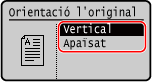
La pantalla [Tipus d'acabat] es mostra a la pantalla.
|
|
4
|
Seleccioneu el tipus d'acabat
  . .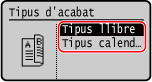
A continuació, tornarà a aparèixer la pantalla de còpia.
|
Còpia de diversos originals en un full (N en 1)
Podeu reduir la mida d'un original de diverses pàgines i disposar les pàgines en un sol full de paper en copiar.
N en 1 és convenient quan es vol estalviar paper copiant menys fulls que l'original.
* Això no es pot ajustar al mateix temps que Esborrar marc.
N en 1 és convenient quan es vol estalviar paper copiant menys fulls que l'original.
* Això no es pot ajustar al mateix temps que Esborrar marc.
1
Premeu [N en 1] a la pantalla de còpia 
 .
.

 .
.La pantalla [N en 1] es mostra a la pantalla.
2
Seleccioneu el nombre de pàgines que voleu combinar 
 .
.

 .
.
[Desactivat]
Les pàgines no estan combinades.
[2 en 1]
Combina un original de 2 pàgines en un full de paper.
[4 en 1]
Combina un original de 4 pàgines en un full de paper.
3
Seleccioneu la mida de l'original col·locat 
 .
.

 .
.A continuació, tornarà a aparèixer la pantalla de còpia.
4
Configureu el disseny (ordre de les pàgines) en combinar els originals, segons calgui.
|
1
|
Premeu [N en 1]
  La pantalla [N en 1] es mostra a la pantalla.
|
|
2
|
Premeu [Seleccionar disseny]
  . .La pantalla [Seleccionar disseny] es mostra a la pantalla.
|
|
3
|
Seleccioneu l'ordre de pàgina i premeu
 . .La pantalla [Mida de lectura] es mostra a la pantalla.
|
|
4
|
Seleccioneu la mida de l'original col·locat i premeu
 . .A continuació, tornarà a aparèixer la pantalla de còpia.
|

|
|
Quan les pàgines es combinen, la proporció de la còpia s'ajusta automàticament d'acord amb el següent. També podeu canviar la configuració de la proporció de còpies manualment.
Nombre de pàgines que voleu combinar
Configuració de la mida dels originals
Mida del paper utilitzat per a les còpies
Quan es combinen les pàgines, es pot crear un marge al voltant de les imatges copiades.
|
Classificació de les còpies per pàgina (classificació)
Quan es fan diverses còpies d'un original de diverses pàgines, es poden intercalar les còpies a l'ordre de les pàgines de l'original. Això és útil quan es copien els documents per a les reunions.
Si es copia sense classificar
Les còpies s'agrupen per la pàgina de l'original al nombre de còpies especificat i no es classifiquen.
Per exemple, si feu tres còpies d'un original de tres pàgines, les impressions es disposaran en l'ordre següent: 1, 1, 1, 2, 2, 2, 3, 3, 3.
Per exemple, si feu tres còpies d'un original de tres pàgines, les impressions es disposaran en l'ordre següent: 1, 1, 1, 2, 2, 2, 3, 3, 3.
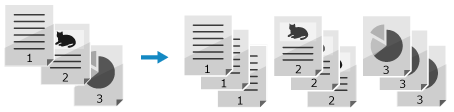
Si es copia amb classificació
Les còpies es classifiquen en jocs seguint l'ordre de les pàgines de l'original.
Per exemple, si feu tres còpies d'un original de tres pàgines, les impressions es disposaran en l'ordre següent: 1, 2, 3, 1, 2, 3, 1, 2, 3.
Per exemple, si feu tres còpies d'un original de tres pàgines, les impressions es disposaran en l'ordre següent: 1, 2, 3, 1, 2, 3, 1, 2, 3.
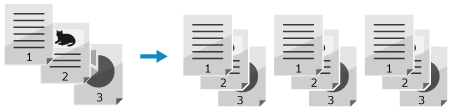
1
Premeu [Classificar] a la pantalla de còpia 
 .
.

 .
.La pantalla [Classificar] es mostra a la pantalla.
2
Premeu [Activat] 
 .
.

 .
.A continuació, tornarà a aparèixer la pantalla de còpia.
Ajust de la densitat
Podeu ajustar la densitat perquè coincideixi amb l'original quan el copieu.
Si el text o les imatges de l'original són massa febles o fosques, ajusteu la densitat de tot l'original.
Per crear còpies netes d'un original amb un fons de color o un diari, ajusteu la densitat del fons.
Si el text o les imatges de l'original són massa febles o fosques, ajusteu la densitat de tot l'original.
Per crear còpies netes d'un original amb un fons de color o un diari, ajusteu la densitat del fons.
1
Premeu [Densitat] a la pantalla de còpia 
 .
.

 .
.La pantalla [Densitat] es mostra a la pantalla.
2
Ajusteu la densitat.
 Ajust de la densitat de tot l'original
Ajust de la densitat de tot l'original
Seleccioneu [Densitat], arrossegueu el control lliscant cap a l'esquerra o cap a la dreta per ajustar la densitat i premeu  .
.
Premeu [+] per augmentar la densitat o [-] per baixar-la.
 .
.Premeu [+] per augmentar la densitat o [-] per baixar-la.
 Ajust de la densitat del fons
Ajust de la densitat del fons
|
1
|
Premeu [Fons]
  . .La pantalla [Fons] es mostra a la pantalla.
|
|
2
|
Seleccioneu el mètode per realitzar ajustos i premeu
 . .
[Auto]
S'estableix automàticament una densitat òptima per a l'original.
[Tipus original] s'estableix automàticament en [Text].
[Ajustar (manualment)]
Arrossegueu el control lliscant cap a l'esquerra o cap a la dreta per ajustar la densitat i premeu
 . .Premeu [+] per augmentar la densitat o [-] per baixar-la. |

|
|
Quan s'ajusta la densitat del fons, també es poden veure afectades altres parts a més d'aquest.
|
Ajust de la qualitat d'imatge
Podeu ajustar la qualitat de la imatge, per exemple, quan la imatge copiada no és clara o el text és difícil de llegir. També podeu esborrar les vores fosques i les ombres que apareixen al voltant de les vores de l'original quan es còpia.
* Esborrar marc no està disponible quan es fan còpies amb la funció de còpia de targetes d'identificació.
* Esborrar marc no està disponible quan es fan còpies amb la funció de còpia de targetes d'identificació.
Selecció de la qualitat d'imatge pel tipus d'original 
1
Premeu [Tipus original] a la pantalla de còpia 
 .
.

 .
.La pantalla [Tipus original] es mostra a la pantalla.
2
Establiu el tipus d'original i premeu 
 .
.

 .
.A continuació, tornarà a aparèixer la pantalla de còpia.
 Còpia d'originals amb text i fotos
Còpia d'originals amb text i fotos
Seleccioneu [Text/Foto (Alta veloc.)] o [Text/Foto (Qualitat)].
Donar prioritat a la velocitat sobre la qualitat d'imatge
Carregueu l'original a l'alimentador i seleccioneu [Text/Foto (Alta veloc.)].
Donar prioritat a la qualitat de la imatge sobre la velocitat
Premeu [Text/Foto (Qualitat)] 
 , feu canvis perquè el text o les fotos siguin més visibles i premeu
, feu canvis perquè el text o les fotos siguin més visibles i premeu  .
.

 , feu canvis perquè el text o les fotos siguin més visibles i premeu
, feu canvis perquè el text o les fotos siguin més visibles i premeu  .
. Còpia de fotos que contenen punts de tons mitjans, com les de les revistes
Còpia de fotos que contenen punts de tons mitjans, com les de les revistes
Seleccioneu [Foto].
 Còpia d'originals amb grans volums de text, com ara els treballs de recerca
Còpia d'originals amb grans volums de text, com ara els treballs de recerca
Seleccioneu [Text].
Eliminació de vores fosques i ombres al voltant de les vores de l'original (Esborrar marc) 
Aquesta funció esborra les vores fosques i les ombres que apareixen al voltant de les vores a la imatge copiada quan es copien originals més petits que la mida del paper o originals gruixuts.
* Això no es pot ajustar al mateix temps que N en 1.
* Això no es pot ajustar al mateix temps que N en 1.
1
Premeu [Esborrar marc] a la pantalla de còpia 
 .
.

 .
.La pantalla [Esborrar marc] es mostra a la pantalla.
2
Premeu [Activat] 
 .
.

 .
.Apareixerà la pantalla per especificar l'amplada del marc que voleu suprimir.
3
Introduïu l'amplada del marc que voleu esborrar i premeu  .
.
 .
.La pantalla [Mida de lectura] es mostra a la pantalla.
Quan s'està copiant a una mida ampliada o reduïda, la funció canvia automàticament la mida de l'amplada del marc que voleu esborrar perquè coincideixi amb la configuració de la proporció de la còpia.
4
Seleccioneu la mida de l'original col·locat.
A continuació, tornarà a aparèixer la pantalla de còpia.
Ajust de la nitidesa
Podeu emfasitzar els contorns i les línies per fer-los més clars a la imatge copiada, o debilitar-los per fer-los més suaus.
1
Premeu [Nitidesa] a la pantalla de còpia 
 .
.

 .
.La pantalla [Nitidesa] es mostra a la pantalla.
2
Moveu el botó a l'esquerra o a la dreta per ajustar la nitidesa.
Exemple d'ajust:
Per fer més clar el text o les formes borroses
Premeu [+].
Premeu [+].
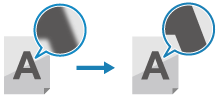
Per reduir l'efecte moiré (soroll de patró vertical) a les fotos
Premeu [-].
Premeu [-].
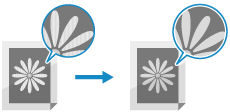
3
Premeu  .
.
 .
.A continuació, tornarà a aparèixer la pantalla de còpia.